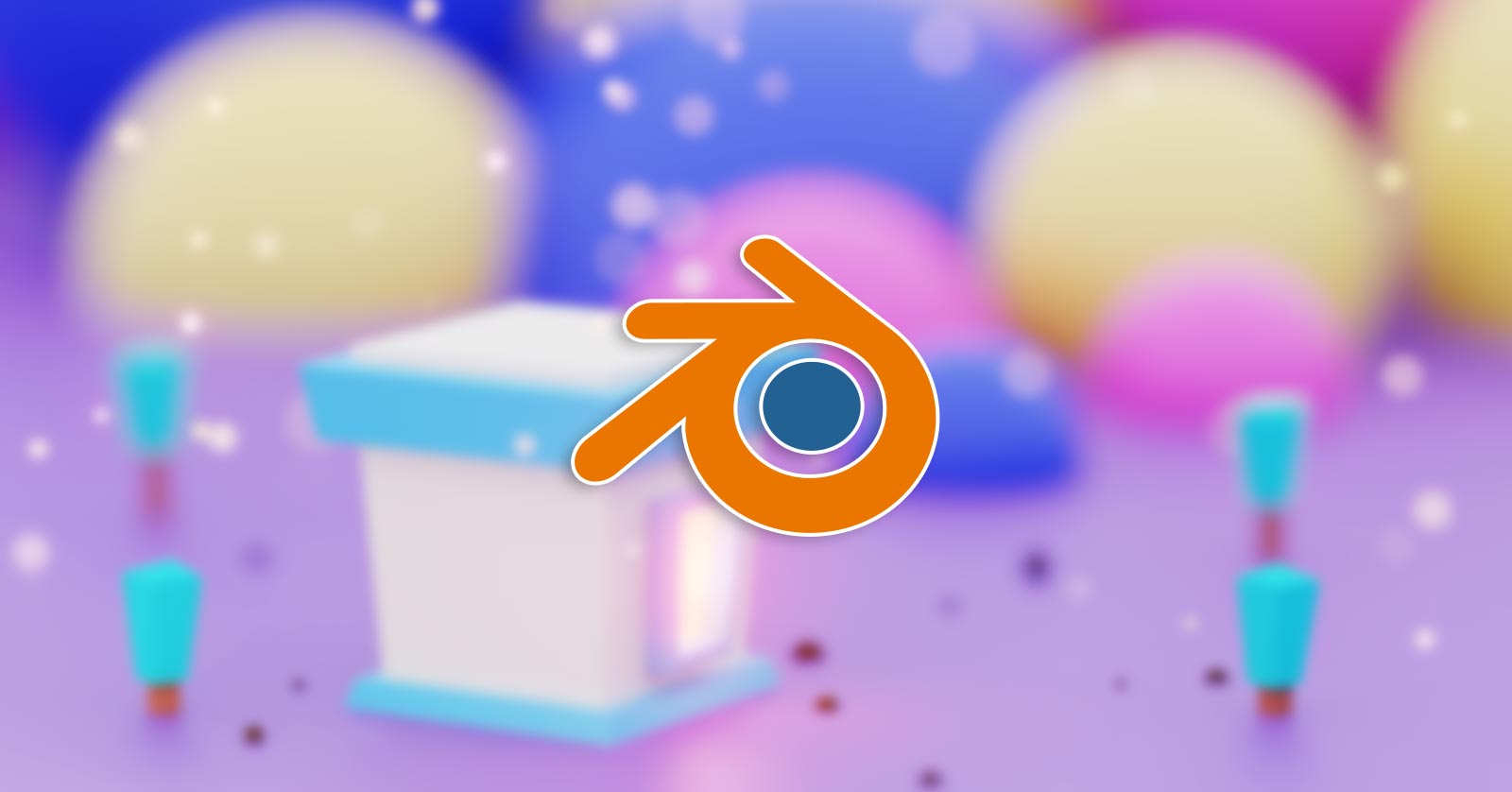写真はレンズ開放で撮ることが多い僕。XF56mmF1.2であればF1.2で、XF35mmF1.4であればF1.4で撮る。ピント面はしっかりと、背景その他はぼやけている表現が好きだから。
長年そういう写真を撮ってきたので、CGでも背景をぼやかしたくなるもの。
今回はBlender2.8で被写界深度を浅くするカメラ設定を紹介します。
原理的には実際のカメラと同じ
以前こちらの記事で「原理的にはカメラとは違うかも」と書きました。
今回わかったのは「厳密には同じではなさそうだけど原理は同じ」ということ。
どういうことかっちゅーと、まず実際のカメラで背景をぼかす方法は3つあります。
- F値の小さなレンズを使う
- 望遠レンズを使う
- 被写体と背景との距離を大きくする
光学特性というやつですね。他には「フルサイズや中判のような大きいセンサーのカメラを使う」もあります。
で、Blenderのカメラも原理は同じでした。
Blenderで背景をぼかす方法
カメラの設定を上記と同じにすればOKです。
- F Stopを小さくする(0.1など非現実的な数値にする)
- Focal Lengthを大きくする
- 被写体と背景との距離を大きくする
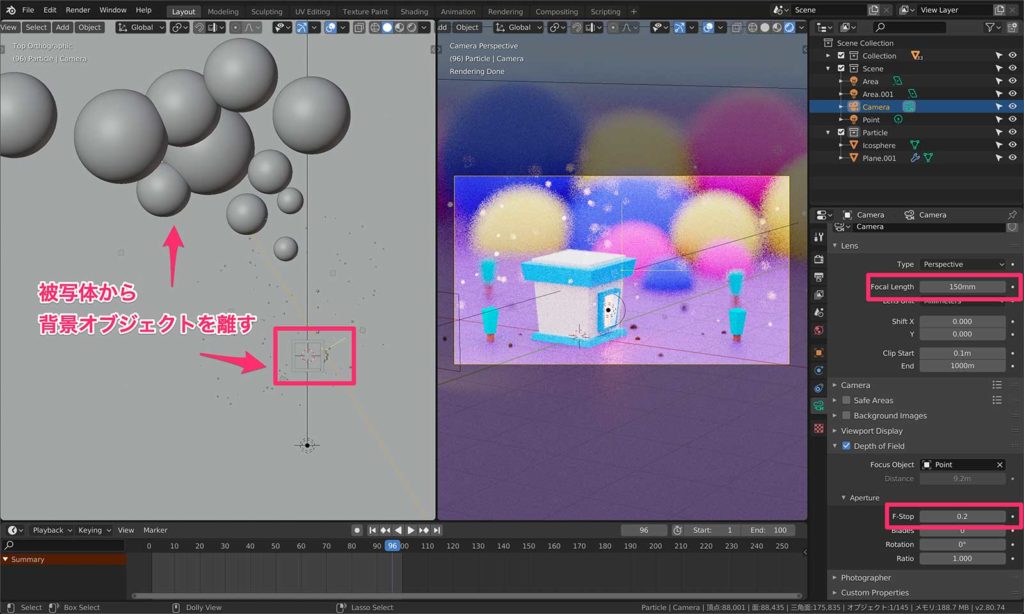
今回はF Stop=0.15、Focal Length=150mmとし、↑のように被写体と背景の距離をとりました。センサーサイズはデフォルトの36mmです。

センサーサイズを変えて検証
センサーサイズを変えるとどうなるか、かるく検証してみました。
センサーサイズを変えるとカメラの見える範囲が変わるので、デフォルト36mmとの厳密な比較はできませんでしたが、Camera → Sizeを85mmにしたらボケが増したような感じ。

センサーサイズもボケに影響していそうです。
まとめ
Blenderでピント面はくっきり&背景をぼかす方法は実際のカメラと同じように設定しましょう。
- F Stopを小さくする
- Focal Lengthを大きくする
- 被写体と背景との距離を大きくする
- センサーサイズを大きくする
また、F0.15のように数値はやや大げさな数値にするほうがいいです。